Runājot par Windows video atskaņotājiem, tasspēja spēlēt gandrīz jebkuru formātu, kuru jūs tiem uzmetāt, KMPlayer ir viens no pirmajiem nosaukumiem, kas ienāk prātā, līdz ar VLC Player. Šis patstāvīgais atskaņotājs ir aprīkots ar iebūvētu kodeku atbalstu video formātu pārpilnībai, neizmantojot ārējus kodekus, un piedāvā vairāk pielāgošanas iespēju, nekā jūs zināt, ko darīt. Lai gan Android un iOS jau ir pieejami daudzi lieliski video atskaņotāji, tas nekad nenozīmē, ka jūsu rīcībā ir vairāk lielisku iespēju. Ja esat fane KMPlayer, jums būs prieks uzzināt, ka tā izstrādātāji to ir ieguvušiizlaida to gan Google Play veikalā, gan iTunes App Store jūsu Android un iOS ierīcēm. Pievienojieties mums, kad mēs izmantosim Android lietotnes versiju.
Tāpat kā mēs bijām gaidījuši noKMPlayer, lietotnei ir interfeiss, kas ir gan izskatīgs, gan funkcionāls. Galvenajā skatā tiek parādīts visu ierīcē atrasto video failu saraksts ar parastu navigācijas atvilktni, kuru var slīdēt no kreisās malas, lai piekļūtu dažādām failu sistēmas daļām, lai manuāli pārlūkotu videoklipus. Pieejamais datu nesējs tiek parādīts komplektā ar sīktēlu skatiem, informāciju par faila izmēru un izšķirtspēju, un tos var kārtot pēc nosaukuma vai faila lieluma. Runājot par mapēm, dažas īpašas, piemēram, KMP, kameras mape un mape Lejupielāde ir pieejamas kā saīsnes sadaļā Multivides bibliotēka, savukārt sadaļa Pārlūks ļauj piekļūt failiem ierīces iekšējā vai ārējā krātuvē.

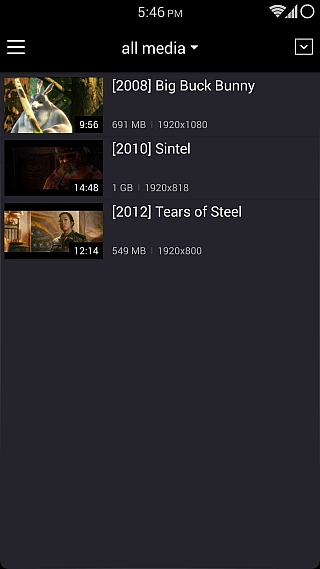
Kad runa ir par Explorer, tas parāda jums astandarta atlasīto atmiņu mapju saraksts, un jūs varat tos kārtot pēc nosaukuma, lieluma vai datuma. Atkal redzēsit ērti atvērtos mapē esošo video failu sīktēlus, un, pieskaroties jebkuram šādam failam, tas tiek tieši atskaņots.
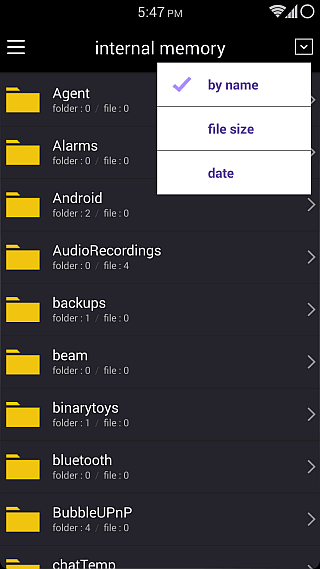
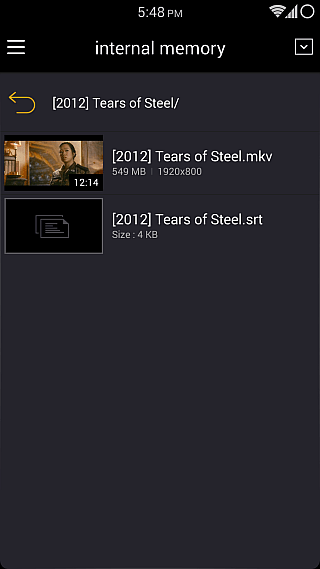
Pats video atskaņotājs izskatās diezgan standarta,un darbojas tieši tā, kā jūs varētu gaidīt. Augšējā kreisajā stūrī ir bloķēšanas poga, lai novērstu nejaušus pieskārienus un atskaņošanas laikā arī bloķētu pašreizējo orientāciju. Apakšā ir visas atskaņošanas vadīklas, piemēram, pauze / atskaņošana, pārsūtīšana uz priekšu, pārtīšana atpakaļ, nākamais fails un iepriekšējais fails, kā arī atkārtota pārslēgšana. Izmantojot apakšējā joslā esošo kreiso taustiņu, atskaņošanas ātrumu var samazināt līdz pusei vai palielināt to līdz četrām reizēm. No otras puses, labākā poga ļauj manuāli mainīt video izmēru un izmērus starp centru, vispiemērotāko, horizontālo vai vertikālo, aizpildiet, 16: 9 un 4: 3.
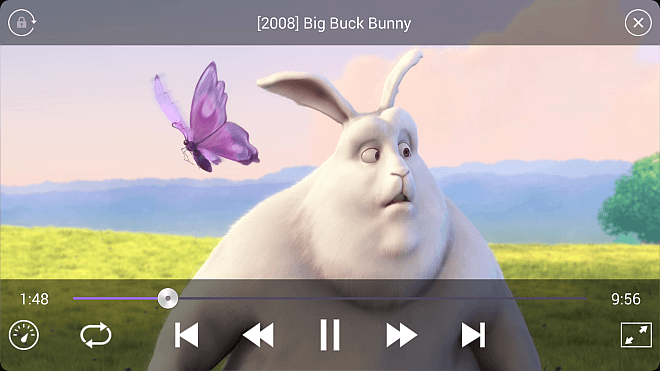
Lielai daļai atskaņošanas nav jābūtvadāms caur pogām; vienkārši virziet pirkstu vertikāli ekrāna kreisajā pusē, lai kontrolētu spilgtumu, un labajā pusē, lai iegūtu skaļumu. Līdzīgi horizontālie zvēlieni ļauj jums iet uz priekšu un atpakaļ, un tas ir gandrīz viss, kas jums ir nepieciešams, lai vadītu atskaņošanas laikā.
Vai vēlaties vairāk kontrolēt KMPlayer darbību? Doties uz navigācijas atvilktni dodieties uz sadaļu Vispārīgie iestatījumi, kur varēsit norādīt izvēlēto orientāciju, pārslēgt austiņu noteikšanu un tālvadību, pielāgot dažas atskaņošanas veiktspējas iespējas, iespējot visu failu parādīšanu, norādīt subtitru kodēšanas shēmu un notīrīt spēlētāja multivides datu bāze.
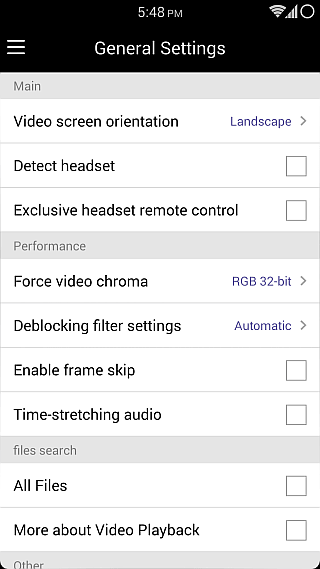
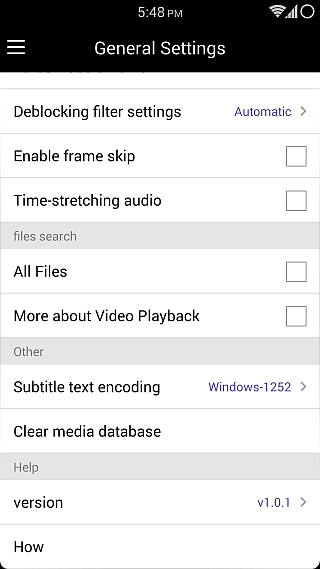
Lai gan mēs īsti nesauktu KMPlayerJebkurā no tām platformām, kas tām jau ir pieejamas, ir lielisks iespaids (skat. mūsu labāko Android 8 video atskaņotāju un 11 labāko video atskaņotāju sarakstus operētājsistēmai iOS), tas joprojām ir spēcīgs sāncensis, kurš paveiktu darbu un izskatās lieliski, kamēr tajā. Izmantojot zemāk esošās saites, varat satvert savai operētājsistēmai atbilstošo atskaņotāja variantu.
Instalējiet KMPlayer operētājsistēmā Android
Instalējiet KMPlayer operētājsistēmā iOS




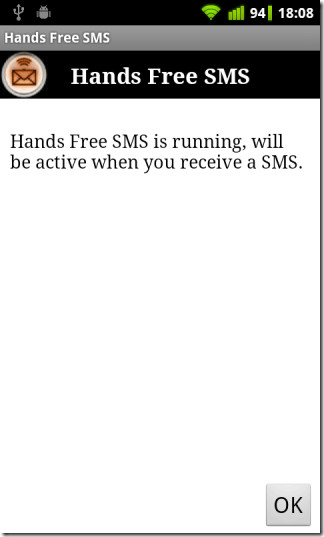
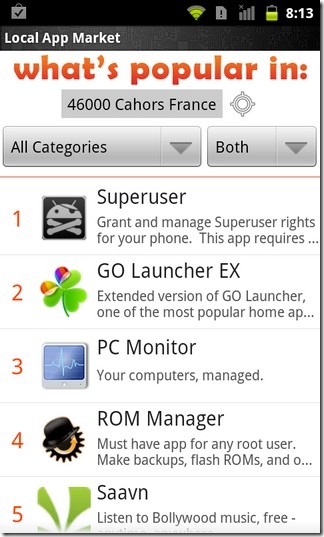







Komentāri